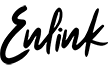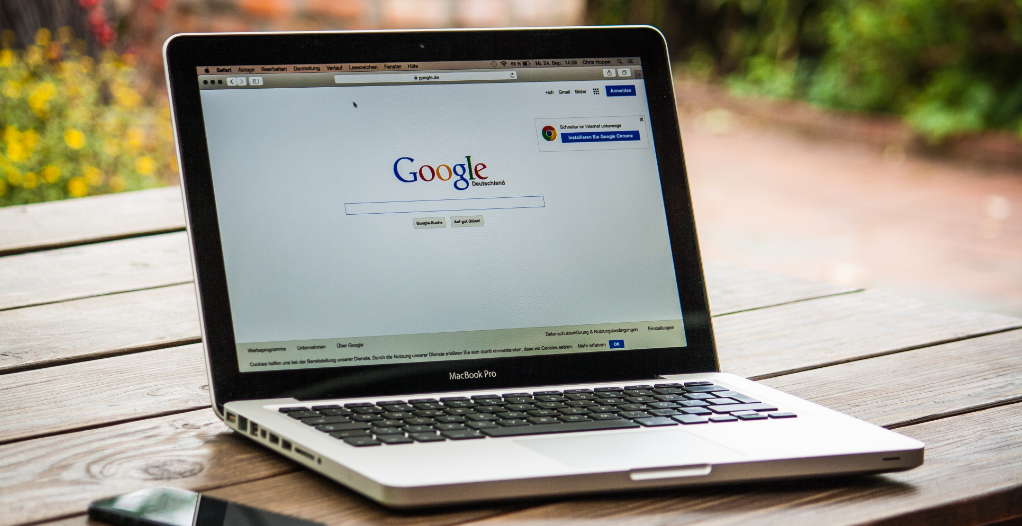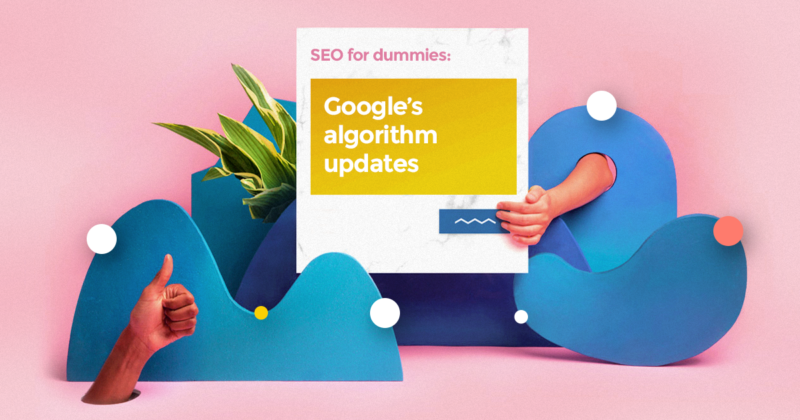Comandos Avançados: o fantástico mundo do Google
Sim, o Google tem bancos de dados e um algoritmo praticamente imbatíveis, mas mesmo assim as vezes é difícil encontrar o conteúdo que procuramos. Nesses momentos, chame os super “comandos avançados” (há!), combinações de palavras e caracteres, que permitem filtrar os resultados de pesquisa do Google.
Seja para fazer pesquisa para um trabalho da faculdade, seja para fazer levantamento de sites para link building, os comandos facilitam e agilizam muito a rotina. Você pode começar a fazer a sua busca normalmente digitando os termos no Google e adicionando os comandos ali mesmo, de acordo com sua necessidade. Então conheça (memorize, copie, imprima) os principais:
1. Busca Exata
Comando: Entre Aspas
Sem as aspas, os resultados trarão conteúdo com todos os termos, mas não necessariamente próximos.
“Fóruns de carros” (com esse comando avançado os resultados trarão páginas que contém os termos dispostos exatamente dessa maneira)
x Fóruns de carros (essa busca normal traz resultados relacionados a jogos também)
2. Excluir Termo
Comando: – (isso, um simples sinal de menos)
Você pode excluir termos da busca. Esse comando é muito útil caso um mesmo termo seja relacionado a assuntos diferentes, como…
Arctic Monkeys -banda -band
3. Coringa / Wildcard
Comando: * (asterisco)
Substitui e faz a busca com qualquer palavra em seu lugar. Pode ajudar quando você não lembra da palavra ou se há a possibilidade de serem resultados diferentes.
“os fantasmas coçam os meus pés *”
“sugerir * link”
4. Sinônimos
Comando: OR
Caso a palavra procurada por você tenha um sinônimo e também caso você tenha uma segunda opção de pesquisa, você pode incluir ambas na mesma busca.
geladeira OR refrigerador
5. Especificações / Localização Termo
Comandos: inurl: (termo no endereço das páginas) / intitle: (termo no título) / intext: (termo no texto) / inanchor: (termo com texto âncora).
Busca traz resultados mais direcionados, ajudando bastante em levantamento de sites para link building.
inurl:contato
intitle:diretorio
inanchor:notebook
inurl:smartphone
6. Definição
Comando: define:
Serve como um dicionário, mostrando os significados das palavras.
define:Marketing
7. Páginas Indexadas / Conteúdo de um site específico
Comando: site:site.com.br
Para checar a quantidade de páginas indexadas de um determinado site.
site:searchengineland.com
Você pode utilizar esse comando para explorar o conteúdo do mesmo (muito útil caso o site não tenha caixa de busca):
link building site:searchengineland.com
8. Inbound Links
Comando: link:site.com.br
Páginas indexadas que possuem link para o site analisado.
link:wikipedia.org
9. Tipo de Arquivo
Comando: filetype:.pdf (pode ser “.gif, .jpg e etc).
Para encontrar uma imagem sem background ou então um trabalho de conclusão de curso, por exemplo.
planejamento redes sociais filetype:.pdf
ou ainda:
música:Led Zeppelin
filme:Across the universe
slide:SEO
mapa:Rio de Janeiro
hora:Barcelona
tempo:Foz do Iguaçu
10. Cálculos e Conversões
Sim, o Google também funciona como uma calculadora (e uma bem legal!). Você pode fazer somas, subtrações, divisões, além de conversão de tempo, métricas, cotação de moedas e etc.
1+1
(5*9)+3
400 horas em minutos
50 dólares em reais
10,5 cm em pol
11. Período de Tempo
Retorna conteúdo sobre o assunto durante um período de tempo.
oscar 2002…2010
“moda inverno no Brasil” +2011 -2010 -2009
12. Buscadores Verticais
Além de todos os comandos, para alguns temas o Google possui buscas direcionadas:
Imagens – http://images.google.com.br/
Vídeos – http://video.google.com.br/
Livros – http://www.google.com.br/books/
Notícias – http://news.google.com.br/
Blogs – http://www.google.com.br/blogsearch/
Agora é só praticar! =)